Como se lembrar automaticamente da execução de aplicativos da sua última sessão no Ubuntu 14.04

Você configurou os programas necessários. Suas janelas estão dispostas de forma correta. Então, algo mais exige sua atenção e você tem que desligar. Não se preocupe. Você pode fazer com que o Ubuntu lembre de todos os seus aplicativos em execução e restaurá-los na próxima vez que efetuar login.
Para que o Ubuntu lembre dos aplicativos em execução na sua sessão atual e os restaure na próxima vez que fizer login, você usará o dconf -editor. Esta ferramenta substitui o gconf-editor disponível em versões anteriores do Ubuntu, mas não está disponível por padrão. Para instalar o editor de dconf, consulte as instruções neste artigo.
Observação: quando dizemos para digitar algo neste artigo e há citações ao redor do texto, não digite as aspas, a menos que especifique o contrário.
Uma vez que o dconf-editor estiver instalado, clique no botão Dash no topo da barra Unity Launcher
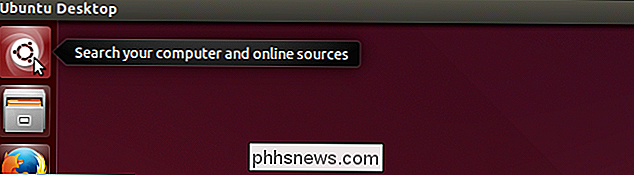
Comece a digitar “dconf editor” na caixa de busca. Quando o item “dconf Editor” for exibido, clique no ícone para iniciar a ferramenta
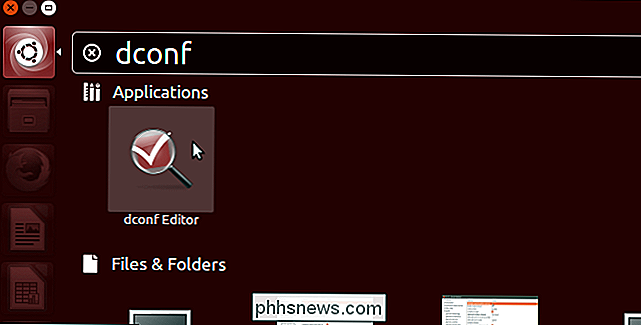
Na janela “dconf Editor”, clique na seta para a direita ao lado de “org” no painel esquerdo para expandir o ramo da árvore.
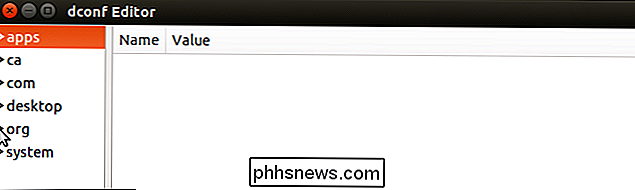
Em "org", clique na seta para a direita ao lado de "gnome."
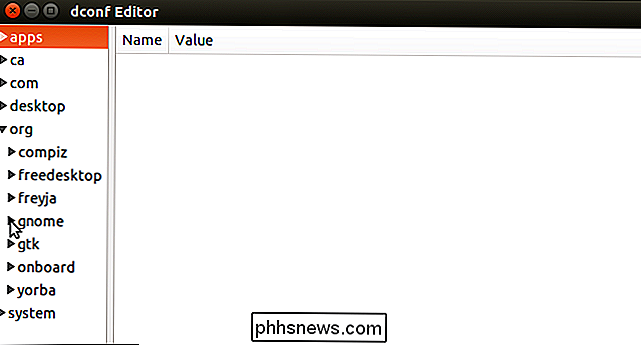
Em "gnome", clique em "gnome-session." No painel direito, marque a caixa de seleção "auto-save-session" para ligar a opção.
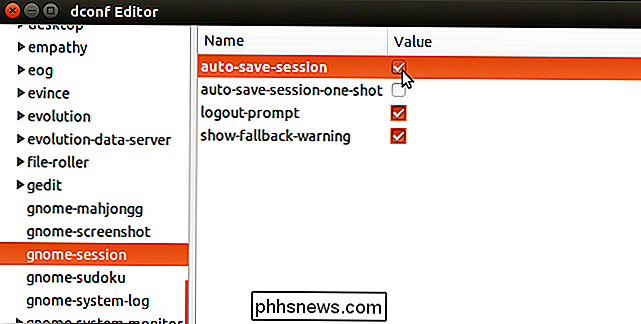
Feche o “dconf Editor” clicando no botão “X” no canto superior esquerdo da janela.
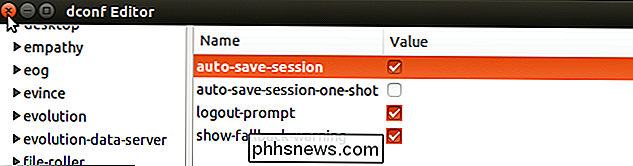
Na próxima vez que você sair e entrar novamente, todos os seus as aplicações serão restauradas.

Tudo o que você precisa saber sobre “Redefinir este PC” no Windows 8 e 10
O Windows 10 inclui uma opção “Redefinir o PC” que restaura rapidamente o Windows à configuração padrão de fábrica. É mais rápido e mais conveniente do que reinstalar o Windows a partir do zero ou usar a partição de recuperação do fabricante. O Windows 8 tinha opções separadas para “Atualizar o seu PC” e “Redefinir o seu PC”.

Como adicionar serviços de streaming ao seu Sonos Player
Quando você tem o seu novo player Sonos, você provavelmente achou fácil de configurar. Ele ainda oferece para verificar automaticamente sua pasta de músicas. O que você pode não perceber é que você também pode adicionar uma variedade de serviços de streaming de música. RELACIONADO: Como configurar um novo alto-falante Sonos Você não pode tocar o que quiser usando qualquer reprodutor de mídia ou navegador no seu leitor Sonos.



